The ორთქლის გემბანი შესანიშნავი მოწყობილობაა, მაგრამ მას აქვს მნიშვნელოვანი ნაკლი: ბატარეის ხანგრძლივობა. საუკეთესო შემთხვევაში, თქვენ შეგიძლიათ მიიღოთ დაახლოებით ოთხი საათით ადრე დატენვა, ხოლო უარეს შემთხვევაში, Deck შეიძლება მოკვდეს სულ მცირე 90 წუთში. ჩვენ დავამრგვალეთ Steam Deck-ის ბატარეის მუშაობის ხუთი რჩევა, რათა შეძლებისდაგვარად გააგრძელოთ თქვენი თამაშის დრო.
შინაარსი
- შეამცირეთ ეკრანის სიკაშკაშე
- გამოიყენეთ კადრების სიჩქარის შემზღუდველი
- შეზღუდეთ სიმძლავრე და GPU სიჩქარე
- გამოიყენეთ FSR
- ჩართეთ ნახევრად განაკვეთის დაჩრდილვა
თუ ახლახან აიღეთ თქვენი მოწყობილობა, დარწმუნდით, რომ წაიკითხეთ ჩვენი ორთქლის გემბანის საუკეთესო რჩევები ასე რომ თქვენ შეგიძლიათ მიიღოთ მისგან მაქსიმუმი. ჩვენ ასევე გვაქვს მიმოხილვა საუკეთესო ბატარეის პაკეტები Steam Deck-ისთვის, რაც აუცილებელია, თუ თქვენ გეგმავთ ხელით ატაროთ გრძელი მოგზაურობა.
რეკომენდებული ვიდეოები
შეამცირეთ ეკრანის სიკაშკაშე
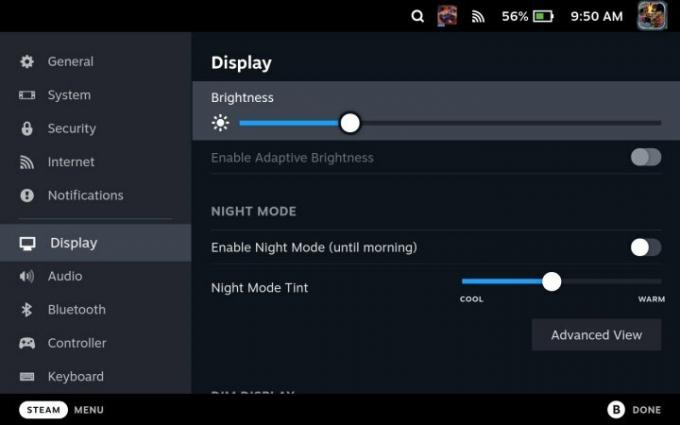
Steam Deck-ზე ბატარეის დაზოგვის უმარტივესი გზა არის ეკრანის სიკაშკაშის შემცირება. Valve მოიცავს პარამეტრებში დინამიური სიკაშკაშის ვარიანტს, მაგრამ თქვენ არ უნდა გამოიყენოთ იგი - ის ძალიან მგრძნობიარეა და მუდმივმა კორექტირებამ შეიძლება რეალურად შეამციროს თქვენი ბატარეის ხანგრძლივობა. დააყენეთ ის ხელით ყველაზე დაბალ წერტილზე, რაც შეგიძლიათ, სანამ კვლავ შეძლებთ ეკრანის დანახვას.
დაკავშირებული
- თუ Asus ROG Ally-ის გაჟონილი ფასი რეალურია, Steam Deck-ს უჭირს
- Linus Tech Tips აღდგენილია კრიპტო თაღლითური ჰაკის შემდეგ
- AMD Ryzen 5 7600X vs. Ryzen 5 7600: იაფია უკეთესი?
Valve ადგენს ეკრანის ნაგულისხმევ სიკაშკაშეს საკმაოდ მაღალ. თან Ომის ღმერთი, ჩვენ შევძელით ერთ საათზე მეტხანს თამაში, სიკაშკაშის მინიმალური პარამეტრით. ეს არის განსხვავება თამაშს შორის ორი საათისა და სამი საათის განმავლობაში ისეთ მომთხოვნ თამაშში, როგორიცაა Ომის ღმერთი. ეს მარტივია, მაგრამ ეკრანის სიკაშკაშე მნიშვნელოვნად უწყობს ხელს Steam Deck-ის ბატარეის მუშაობის გაუმჯობესებას.
გამოიყენეთ კადრების სიჩქარის შემზღუდველი

ეკრანის სიკაშკაშის შემცირების გარდა, ყოველთვის გამოიყენეთ კადრების სიჩქარის შემზღუდველი Steam Deck-ზე - მაშინაც კი, თუ ეს არ გჭირდებათ. ჩვენ გირჩევთ დააყენოთ კადრების სიჩქარის შემზღუდველი 30 fps-ზე სწრაფი პარამეტრები მენიუ, თამაშის მიუხედავად, რომელსაც თამაშობთ. ეს განსაკუთრებით ეხება თამაშებს, რომლებიც მოძრაობენ 40 fps-დან 50 fps-მდე Steam Deck-ზე. ეს დამატებითი ჩარჩოები შეიძლება წარმოადგენდეს 45 წუთს ან მეტ ბატარეის ხანგრძლივობას (როგორც ვნახეთ ომის ღმერთი).
თქვენ ასევე შეგიძლიათ დაარეგულიროთ ეკრანის განახლების სიხშირე, რაც უნდა გააკეთოთ ისე, რომ შეესაბამებოდეს თქვენი კადრების სიხშირეს დაყენებულს. განახლების სიხშირე არ დაზოგავს იმდენი ბატარეის ხანგრძლივობას, როგორც კადრების სიჩქარის შემზღუდველის ჩართვა, მაგრამ ორივე ერთად მოგცემთ დამატებით საათს ან მეტ დროს.
შეზღუდეთ სიმძლავრე და GPU სიჩქარე

თუ არ გეწყინებათ ცდა და შეცდომა, Steam Deck-ის მთლიანი სიმძლავრისა და GPU-ს სიჩქარის შეზღუდვამ შეიძლება მნიშვნელოვნად გააუმჯობესოს ბატარეის ხანგრძლივობა შესრულების შეწირვის გარეშე. თქვენ იპოვით ორივეს სწრაფი პარამეტრები მენიუში და თქვენ მოგიწევთ ზუსტი ციფრებით თამაში, იმის მიხედვით, თუ რა თამაშს თამაშობთ და კადრების სიხშირეზე, რომლის დარტყმაც გსურთ.
ჩვენ გირჩევთ ჩართოთ კადრების სიჩქარის გადაფარვა თქვენს Steam Deck-ზე რომ ნახოთ რამდენ ენერგიას მოიხმარს მოწყობილობა და თქვენი GPU-ს საათის სიჩქარე. იქიდან, დააყენეთ TDP და GPU იმ ნიშნის გარშემო, რომელსაც ხედავთ გადაფარვაში. უმჯობესია დაიწყოთ დაბალი, ნახოთ სად არის თქვენი კადრების სიხშირე და შემდეგ ნელა გაზარდოთ იქამდე, სანამ არ შეძლებთ სასურველი კადრების სიხშირის შენარჩუნებას.
მაგალითად, ჩვენ შევზღუდეთ რეტრო სტილის პლატფორმა მკრეხელური 5 ვტ-მდე და შეძლეს შეენარჩუნებინა სტაბილური 60 fps (და გააუმჯობესა ბატარეის ხანგრძლივობა დაახლოებით საათნახევრით). Steam Deck გაძლევთ საშუალებას შეინახოთ ეს პარამეტრები, როგორც თითო თამაშის პროფილები, ასე რომ თქვენ შეგიძლიათ დააყენოთ ყველაფერი ერთხელ და შეინარჩუნოთ თქვენი ბატარეის ხანგრძლივობა.
გამოიყენეთ FSR

Steam Deck მხარს უჭერს AMD-ს FidelityFX Super Sampling (FSR) სკალირების გაზრდა და ეს არის ყველაზე მარტივი გზა ბატარეის მუშაობის დაზოგვისთვის. FSR არსებითად აწარმოებს თქვენს თამაშს უფრო დაბალი გარჩევადობით, რაც დიდ დატვირთვას იღებს Steam Deck-დან ბატარეის მუშაობის გასაუმჯობესებლად (და შეამცირებს გულშემატკივართა ხმაურს ამ პროცესში).
FSR-ის გამოყენება Steam Deck-ზე ცოტა დამაბნეველია. შეგიძლიათ ჩართოთ ის სწრაფი პარამეტრები მენიუში, მაგრამ თქვენ მოგიწევთ უარი თქვათ თამაშში არსებულ გარჩევადობაზე, რათა FSR-მა რეალურად გააკეთოს რაიმე. Steam Deck-ს აქვს გარჩევადობა 1,280 x 800, ასე რომ, შეამცირეთ თქვენი გარჩევადობა 960 x 600-მდე, რომ დაზოგოთ ბატარეის ხანგრძლივობა (ან 640 x 400, თუ გჭირდებათ თქვენი ბატარეა კიდევ უფრო დიდხანს გაგრძელდეს).
ჩართეთ ნახევრად განაკვეთის დაჩრდილვა

Valve-მა ახლახან დაამატა ორთქლის გემბანის ნახევარი სიჩქარის დაჩრდილვა, რაც არის საინტერესო გრაფიკული ტექნოლოგია, რომელსაც შეუძლია მასიურად გააუმჯობესოს ბატარეის ხანგრძლივობა. დაჩრდილვა რთული თემაა, მაგრამ მოკლედ ის არის, რომ ეკრანზე ყველა პიქსელს სჭირდება ფერის მნიშვნელობა - და ყველა ამ ფერის გარკვევას დიდი ძალა სჭირდება. ნახევრად სიჩქარის დაჩრდილვა ამცირებს სიჩქარეს ნახევარზე, არსებითად ჩრდილავს მხოლოდ პიქსელების ნახევარს ეკრანზე და იყენებს ახლომდებარე პიქსელებს დაკარგული ინფორმაციის შესავსებად.
შედეგი არის ის, რომ თქვენი თამაში ისე გამოიყურება, თითქოს ის უფრო დაბალი გარჩევადობით მუშაობს, მაშინაც კი, თუ ნახევარი სიჩქარის დაჩრდილვა არ არის ზუსტად იგივე, რაც FSR. შეინახეთ ეს წვერი უკანა ჯიბეში. რამდენიმე Steam Deck თამაშები არ მოგცემთ გარჩევადობის რეგულირების საშუალებას, ასე რომ, ნახევარი სიჩქარის დაჩრდილვა შეიძლება იყოს ძირითადი დახმარება თქვენი ბატარეის მუშაობის დაზოგვისთვის.
რედაქტორების რეკომენდაციები
- ვარსკვლავური ომები ჯედაი: Survivor განიხილება-დაბომბვა Steam-ზე, როგორც კომპიუტერის პორტის „სრული სისულელე“
- ხუმრობის გარეშე - Asus ავრცელებს Steam Deck-ის კონკურენტს
- დაბრუნების კომპიუტერი: საუკეთესო პარამეტრები, სხივების მიკვლევა, Steam Deck და სხვა
- Steam Replay 2022: რა არის ეს და როგორ ნახოთ
- გმადლობთ, მეზიზღება: ვიღაცამ დააინსტალირა macOS Steam Deck-ზე
განაახლეთ თქვენი ცხოვრების წესიDigital Trends ეხმარება მკითხველს თვალყური ადევნონ ტექნოლოგიების სწრაფ სამყაროს ყველა უახლესი სიახლეებით, სახალისო პროდუქტების მიმოხილვებით, გამჭრიახი რედაქციებითა და უნიკალური თვალით.




